Обзор OptimizePress 3 (2022 г.): лучший конструктор целевых страниц WordPress?
Опубликовано: 2022-01-01Рассматриваете возможность использования OptimizePress на своем сайте WordPress? В этом практическом обзоре OptimizePress 3 я помогу вам решить, подходит ли вам этот инструмент.
Если вы не впервые рассматриваете OptimizePress, важно начать с того, что OptimizePress 3 — это огромное обновление по сравнению с предыдущими версиями OptimizePress.
Это совершенно новый продукт с отличными возможностями редактирования, а также дополнительными инструментами, которые помогут вам создавать воронки, отображать уведомления о продажах и многое другое.
Вот как мы разберем наш обзор OptimizePress 3:
- Общий взгляд на то, что предлагает OptimizePress 3.
- Подробный практический обзор OptimizeBuilder и некоторых его выдающихся функций.
- Практический обзор некоторых других инструментов, таких как связанная тема и панель управления.
- Детали ценообразования.
- Последние мысли.
Давайте покопаемся, чтобы вы могли решить, подходит ли OptimizePress для вашего веб-сайта.
Обзор OptimizePress 3: что в коробке?
OptimizePress 3 поставляется с несколькими различными основными функциями, которые вы можете выбирать между ними.
Все пользователи OptimizePress 3 получают доступ к визуальному конструктору страниц с функцией перетаскивания и специальной теме. В зависимости от вашего плана вы также можете получить доступ к конструктору воронок и плагину уведомлений о продажах.
Давайте начнем наш обзор OptimizePress 3 с более подробного рассмотрения предложений.
OptimizeBuilder — конструктор страниц с возможностью перетаскивания

Основным предложением является OptimizeBuilder . Это визуальный инструмент для создания страниц с помощью перетаскивания.
Опять же, если вы использовали предыдущие версии OptimizePress, новый конструктор совершенно другой. Мне не нравился старый билдер, но пользоваться билдером в версии 3 одно удовольствие.
Я покажу вам это более подробно в практическом разделе, но вот некоторые из основных моментов:
- Быстрое встроенное редактирование — это один из самых быстрых способов редактирования ( я покажу вам конкретные функции, которые привели меня к такому выводу ).
- Тонны хорошо продуманных импортируемых шаблонов целевых страниц.
- Элементы, ориентированные на конверсию, такие как таймеры обратного отсчета и формы подписки.
- Встроенный двухэтапный инструмент подписки.
Умная тема v3
Другой вариант, который у вас есть, — это Smart Theme . OptimizeBuilder — это плагин, поэтому вы можете использовать его для создания содержимого страницы, но вам все равно нужно будет связать его с темой.
Вы можете использовать любую тему, которую хотите… или вы можете использовать входящую в комплект Smart Theme, которая похожа на гибкую основу, созданную специально для сопряжения с конструктором.
Опять же, вы увидите это более подробно в практическом разделе нашего обзора OptimizePress 3, но некоторые из основных моментов заключаются в следующем:
- Тема выглядит красиво и современно прямо из коробки.
- Вы получаете множество параметров настройки в WordPress Customizer, чтобы контролировать его внешний вид.
- Он включает в себя несколько приятных функций, таких как встроенные кнопки социальных сетей, формы подписки и инструмент управления скриптами.
OptimizeFunnels — создавайте полные воронки продаж
В то время как OptimizeBuilder позволяет создавать отдельные проекты, OptimizeFunnels помогает собрать все воедино для создания полных воронок продаж.
OptimizeFunnels все еще несколько новый, поэтому на момент написания нашего обзора OptimizePress 3 у него нет полного списка функций.
Однако разработчики планируют добавить:
- Встроенная поддержка проверки для обработки платежей напрямую.
- Встроенная статистика для анализа эффективности ваших воронок.
Если они смогут усилить эту функцию, я вижу, что это будет надежной альтернативой ClickFunnels в будущем.
Примечание. У меня нет копии OptimizeFunnels, поэтому вы не увидите ее в практическом разделе. Он доступен только на самом высоком уровне .
ОптимизироватьСрочность
OptimizeUrgency помогает добавлять на сайт уведомления о продажах в режиме реального времени. Вы можете создавать эти уведомления из:
- WooCommerce продажи
- Информация о руководстве
- Новый контент или внешние предложения
Примечание. У меня нет копии OptimizeUrgency, поэтому вы не увидите ее в практическом разделе. Он доступен только на самом высоком уровне .
Практический опыт с OptimizePress 3 Builder
Давайте начнем практический раздел нашего обзора OptimizePress 3 с подробного рассмотрения нового интерфейса OptimizeBuilder.
Когда вы собираетесь создать новую страницу с помощью конструктора, вы можете начать с импорта одного из множества готовых шаблонов или использовать пустой шаблон.
Здесь следует отметить, что шаблоны действительно хорошо сделаны — большинство из них выглядят очень профессионально и так, как будто они были созданы профессиональным дизайнером:
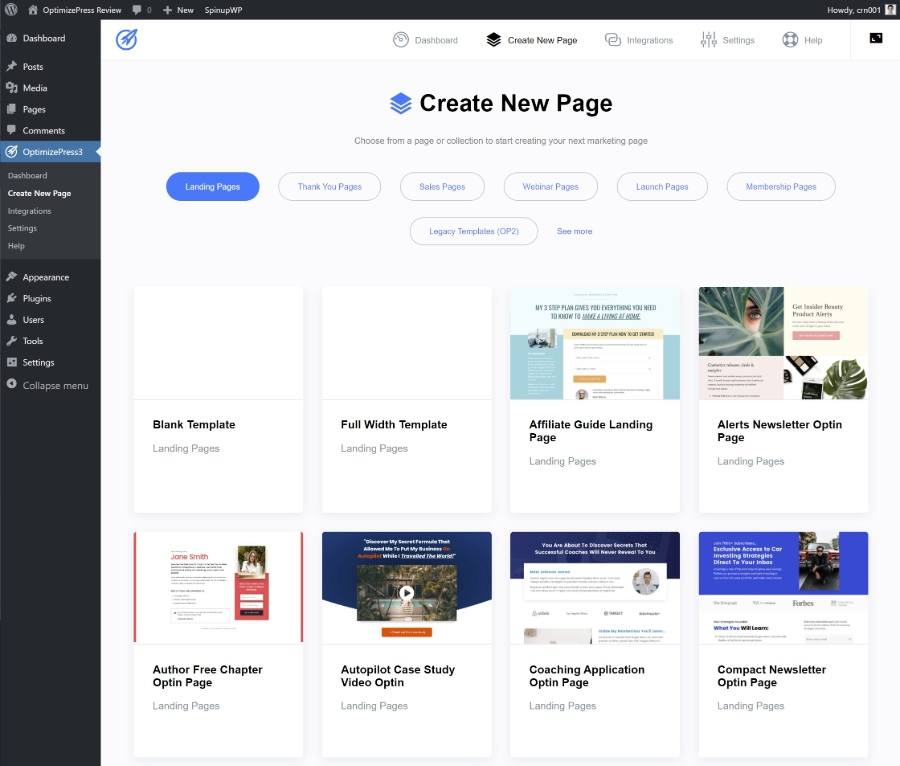
Для этого примера я выберу один из моих любимых шаблонов, а не начну с нуля.
Это запустит конструктор.
Конструктор использует иммерсивное представление во всю ширину. Нет постоянно включенных боковых панелей или чего-либо, что могло бы помешать вашему дизайну. Единственный элемент интерфейса, помимо визуального предварительного просмотра в реальном времени, — это панель инструментов вверху:

Давайте пройдемся, и я выделю некоторые вещи, которые мне нравятся в новом конструкторе OptimizePress.
Почти все встроено
Одна из моих любимых вещей в конструкторе — это то, что почти все настройки встроены. То есть вы можете работать, просто нажимая на элементы в дизайне — вам не нужно переходить туда-сюда между боковыми панелями.
Например, если вы хотите отредактировать текст на странице, просто нажмите и введите:

Если вы хотите изменить интервал между элементами (поля и отступы или ширину столбца), вы можете просто навести курсор на этот раздел и использовать перетаскивание, чтобы изменить интервал:
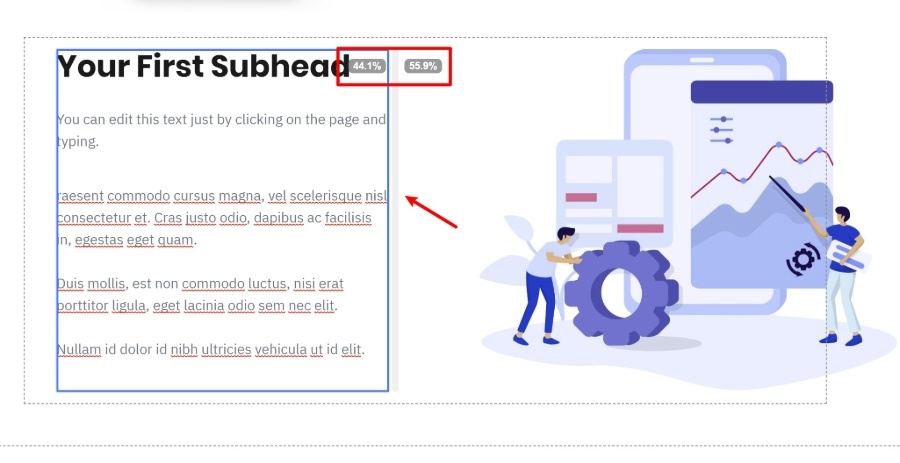
Если вы хотите отредактировать настройки для элемента, настройки также отображаются встроенными, а не открываются на боковой панели, как вы видите с Elementor или многими другими плагинами для создания страниц WordPress:
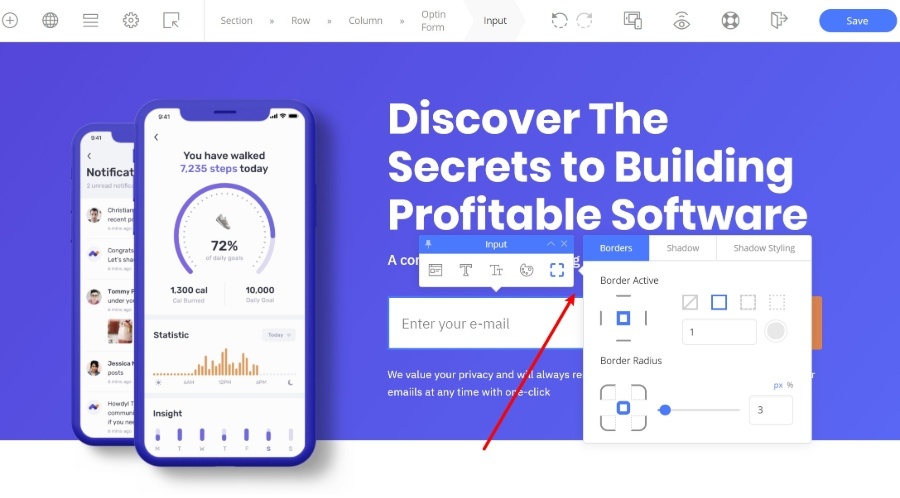
Единственным исключением является открытие расширенных настроек элемента. В зависимости от элемента иногда будут открываться дополнительные настройки на боковой панели:
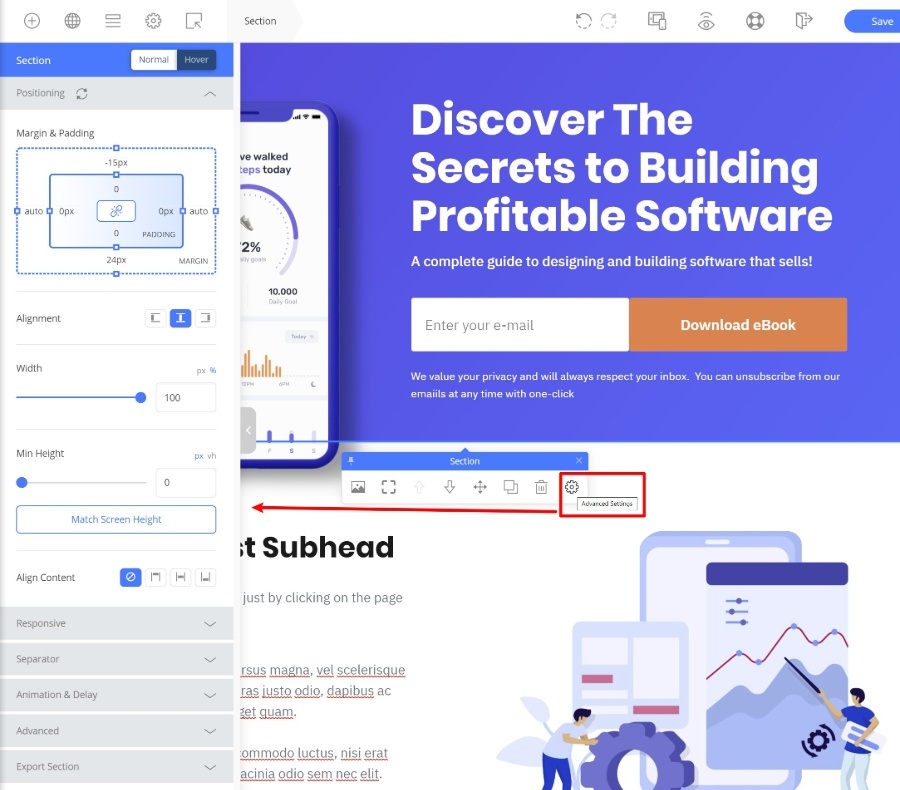
Преимущество использования этого встроенного подхода заключается в том, что он позволяет создавать страницы намного быстрее , что часто упускают из виду при выборе компоновщика страниц WordPress.
Например, вместо того, чтобы открывать боковую панель, нажмите на вкладку и отрегулируйте расстояние там… вы просто перетаскиваете мышью в область визуального предварительного просмотра. Вот как это должно быть!
Хороший выбор элементов контента
Если вы хотите добавить новый контент на свою страницу, вы можете нажать кнопку « Элементы » на панели инструментов. Откроется боковая панель с полным списком элементов.
Чтобы добавить элемент в свой дизайн, все, что вам нужно сделать, это перетащить его на страницу.
OptimizePress имеет большой выбор элементов. В дополнение ко всем общим строительным блокам, некоторые из элементов, которые стоит выделить:
- Форма подписки — создавайте формы подписки, которые напрямую подключаются к популярным службам электронного маркетинга, CRM или службам веб-семинаров.
- Evergreen ИЛИ интервальные таймеры обратного отсчета — добавьте таймеры обратного отсчета для срочности.
- Отзыв — легко добавить социальное доказательство.
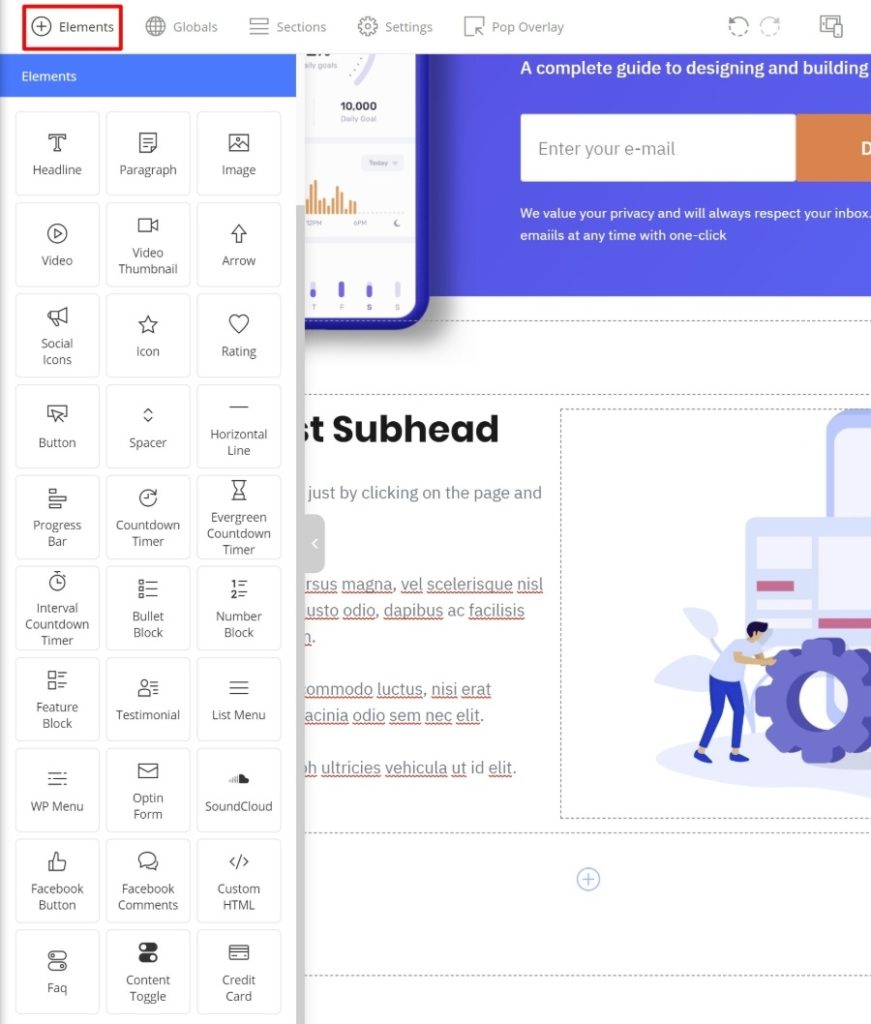
Автоматическое создание столбца при перетаскивании элементов
Вот еще одна функция, которая мне нравится, и она поможет вам быстрее создавать страницы.
Во многих конструкторах страниц вам сначала нужно настроить макет раздела / столбца. Затем вы можете добавить элементы внутри этой существующей сетки.
Вы можете не думать об этом, но на самом деле это может занять много времени и дает вам гораздо меньше гибкости при создании ваших проектов.
OptimizePress делает вещи гораздо умнее. Когда вы перетаскиваете новый элемент содержимого, вы можете поместить его в любое место на странице, в том числе в собственный столбец. Все, что вам нужно сделать, это перетащить его в то место, куда вы хотите его добавить, и OptimizePress подсветит макет для вас:
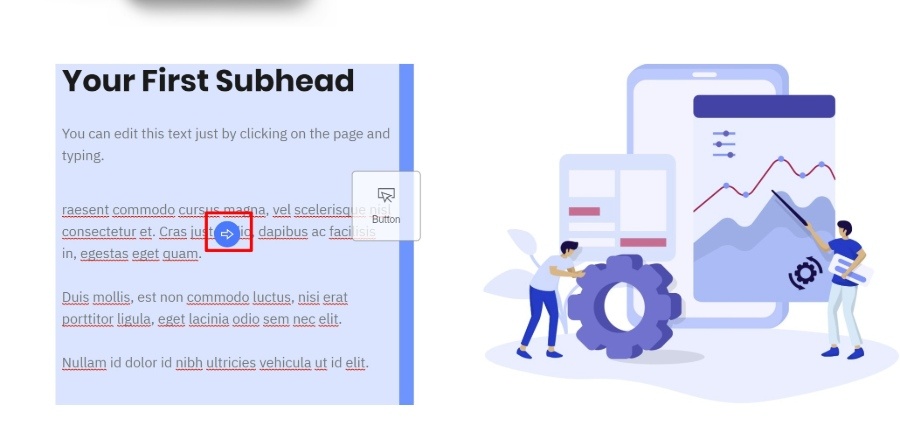
В приведенном выше примере OptimizePress вставит кнопку справа от выделенного столбца:
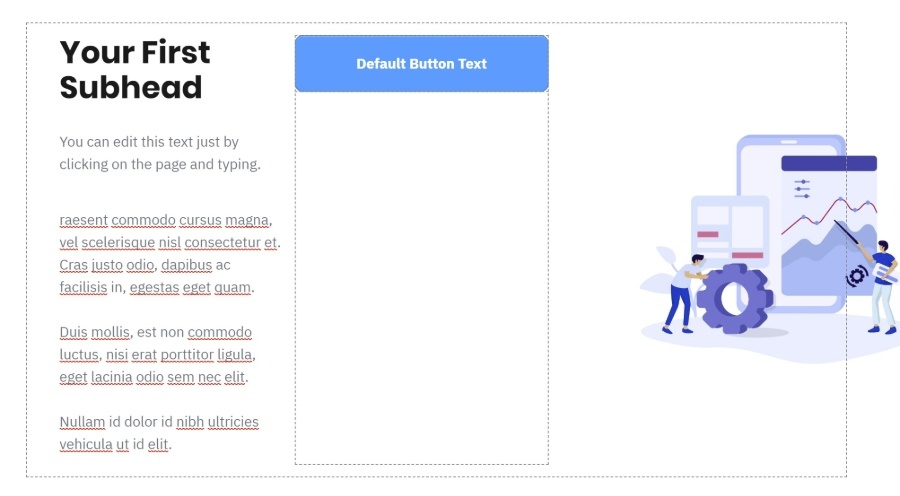
Это кажется мелочью, но это одна из моих любимых функций в Thrive Architect, поэтому приятно видеть, что OptimizePress делает это так хорошо.
Предустановки дизайна
Еще одна функция, которая может помочь вам сэкономить время, — это пресеты дизайна. Для многих элементов OptimizePress автоматически предложит пресеты, которые можно быстро применить к элементу:
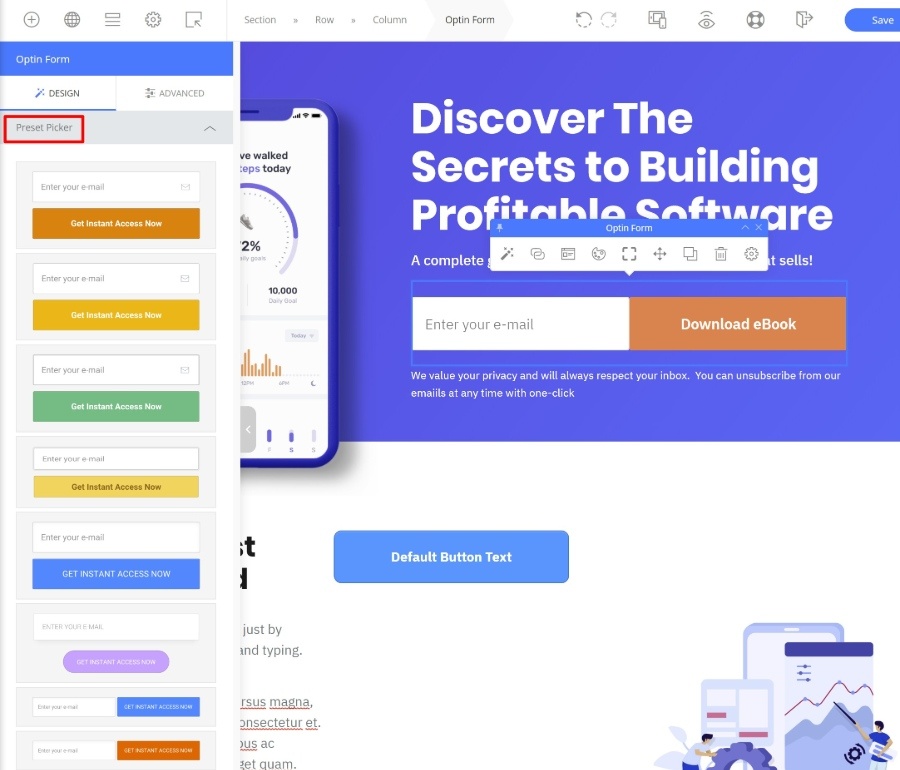
Затем вы можете дополнительно настроить вещи по мере необходимости, используя настройки элемента.
Это особенно удобно, если вы не дизайнер, потому что вам не нужно беспокоиться о настройке каждого параметра дизайна с нуля.
Глобальные элементы
Глобальные элементы — это удобная функция, которая помогает вам, когда вам нужно повторно использовать один и тот же дизайн на нескольких страницах.
Например, блок отзывов, который вы используете на нескольких страницах.
Что произойдет, если в будущем вы захотите изменить характеристику? Вам нужно заходить на каждую страницу, где появляется отзыв, и вручную обновлять элемент?
Нет! Когда вы помечаете элемент как глобальный, вы можете обновить его один раз и автоматически применить эти изменения ко всем экземплярам глобального элемента.
Чтобы сохранить элемент как глобальный, все, что вам нужно сделать, это щелкнуть правой кнопкой мыши и выбрать « Пометить элемент как глобальный» :
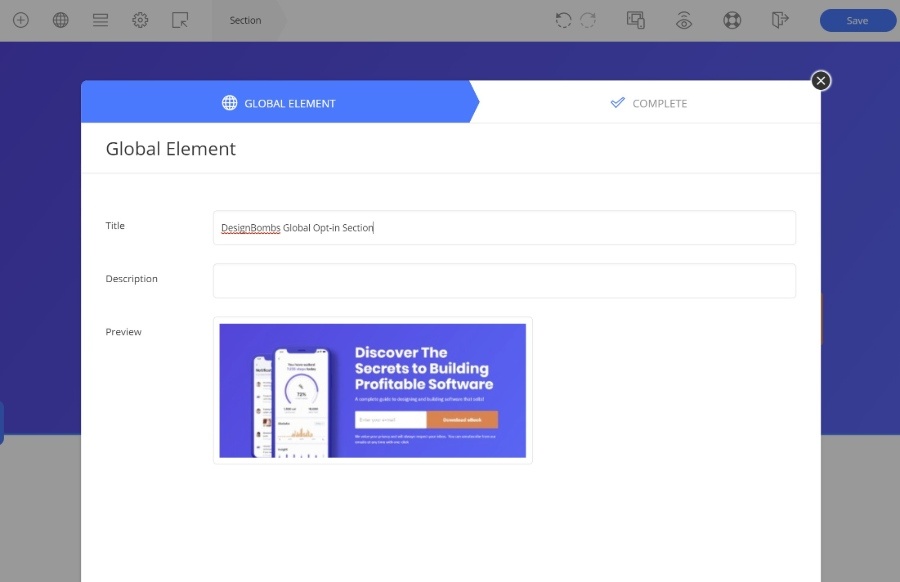
Затем вы сможете вставлять глобальные элементы в другие дизайны с помощью специальной опции Globals на панели инструментов:

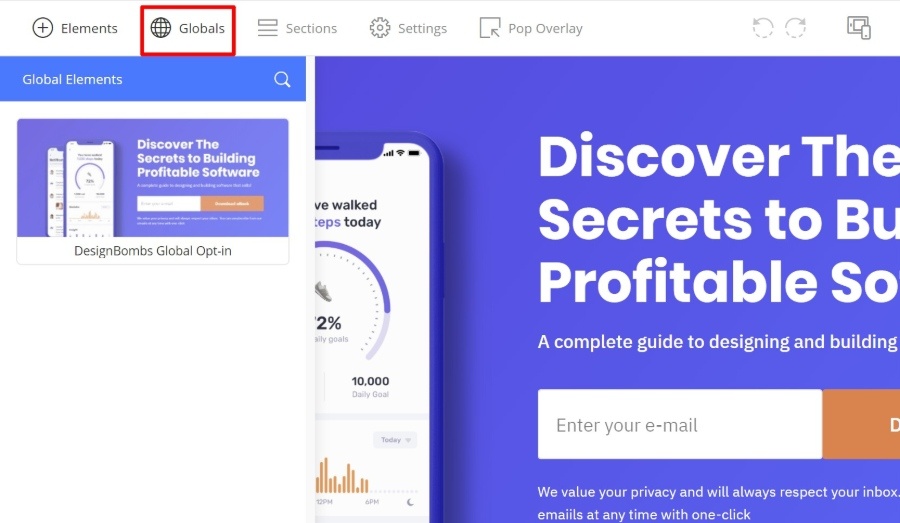
Настройки адаптивного дизайна и превью
Все дизайны, которые вы создаете с помощью OptimizePress, по умолчанию являются адаптивными, а это значит, что они будут отлично смотреться на всех устройствах.
Если вы хотите просмотреть, как ваш дизайн будет выглядеть на другом устройстве, в OptimizePress есть встроенный инструмент предварительного просмотра:
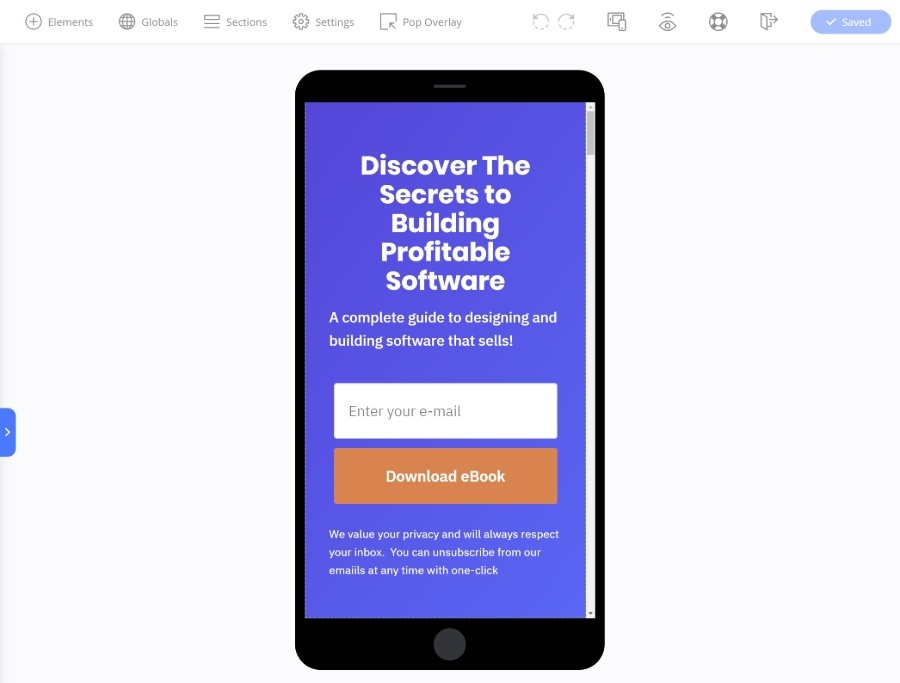
Однако вот что интересно:
Любые изменения дизайна, которые вы вносите в адаптивный предварительный просмотр, будут применяться только к этим устройствам.
Например, если вы измените размер текста на 13 пикселей в режиме предварительного просмотра для мобильных устройств, размер шрифта будет 13 пикселей, но только для мобильных дизайнов . Это позволяет вам копаться и дополнительно оптимизировать свои проекты для различных устройств.
У вас также есть возможность скрыть определенные элементы контента на разных устройствах, если это необходимо.
Создание всплывающих окон
Наконец, у нас есть одна из самых уникальных функций — встроенный инструмент, который поможет вам создать всплывающее оверлее (также известное как двухэтапная подписка). Например, вы можете попросить пользователей нажать кнопку, чтобы открыть всплывающее окно с формой подписки.
В то время как некоторые другие компоновщики страниц позволяют создавать всплывающие окна, я никогда не видел, чтобы эта функция была интегрирована в сам интерфейс компоновщика.
Все, что вам нужно сделать, это нажать кнопку на панели инструментов, и вы сможете настроить наложение всплывающего окна прямо здесь:
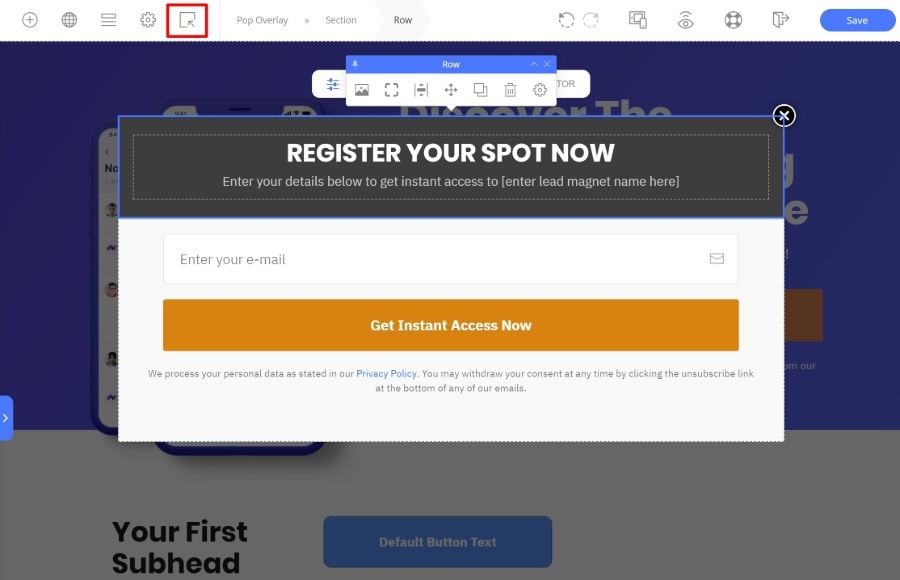
Учитывая, что многие люди будут использовать OptimizePress для создания целевых страниц, наличие этой встроенной функции очень удобно.
Заключительные мысли об OptimizeBuilder
Новый OptimizePress Builder в версии 3 — это огромное обновление по сравнению с предыдущими версиями.
Как я пытался подчеркнуть выше, в нем так много функций, которые помогут вам быстрее создавать великолепные проекты.
Мне нравится, что почти все встроено.
Хотите отредактировать текст? Просто введите на странице.
Хотите изменить интервал? Просто используйте перетаскивание, пока макет не станет идеальным.
Хотите добавить новый элемент контента? Просто перетащите его на свой дизайн, и OptimizePress создаст новый столбец, если это необходимо.
Вы поняли идею…
Это просто очень быстрый, хорошо продуманный дизайн.
Что касается вариантов дизайна/стиля, OptimizePress не обладает такой гибкостью, как Elementor или Divi. Но он дает вам все, что нужно большинству людей. И я думаю, что это соответствует его философии дизайна:
OptimizePress пытается помочь вам как можно быстрее создавать привлекательные целевые страницы с высокой конверсией. Это не обязательно попытка быть игровой площадкой для веб-дизайнеров, как Elementor и Divi.
Если вы занимаетесь маркетингом/целеустремленностью, то, я думаю, вам понравится подход OptimizePress к интерфейсу конструктора.
Практическое знакомство с панелью управления OptimizePress
Далее, давайте перенесем наш обзор OptimizePress 3 из конструктора в некоторые другие инструменты.
Чтобы помочь вам управлять всеми вашими инструментами, вы получаете специальную панель управления OptimizePress:
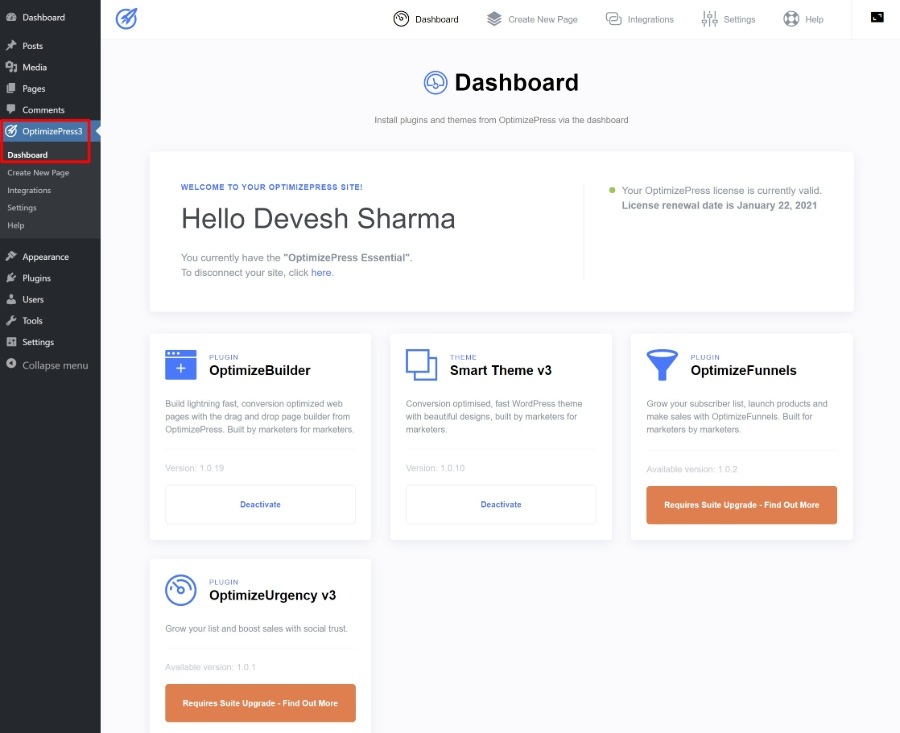
Здесь вы также можете настроить интеграцию с более чем 20 сервисами, которые поддерживает OptimizePress:
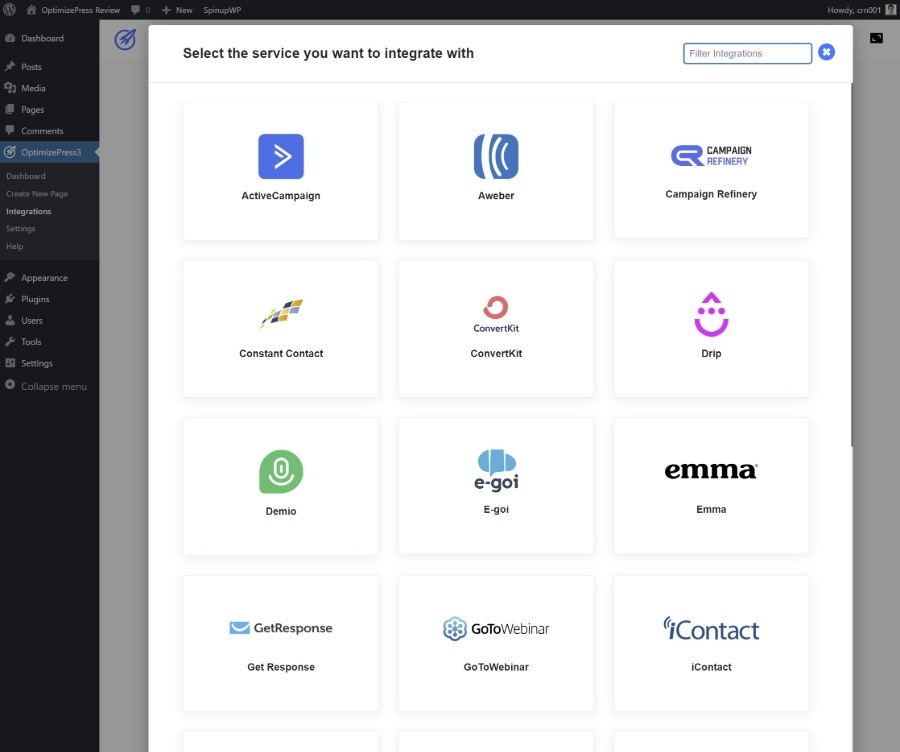
Еще одна полезная функция в области панели инструментов — это возможность условно включать/отключать сценарии и стили в ваших проектах OptimizePress.
Из соображений производительности вы можете не захотеть, чтобы скрипты и стили из вашей темы или других плагинов загружались в ваши дизайны OptimizePress, когда вы используете пустой шаблон.
Используя простые флажки, вы можете отключить/включить столько элементов, сколько необходимо, чтобы ваши дизайны OptimizePress не раздувались и быстро загружались:
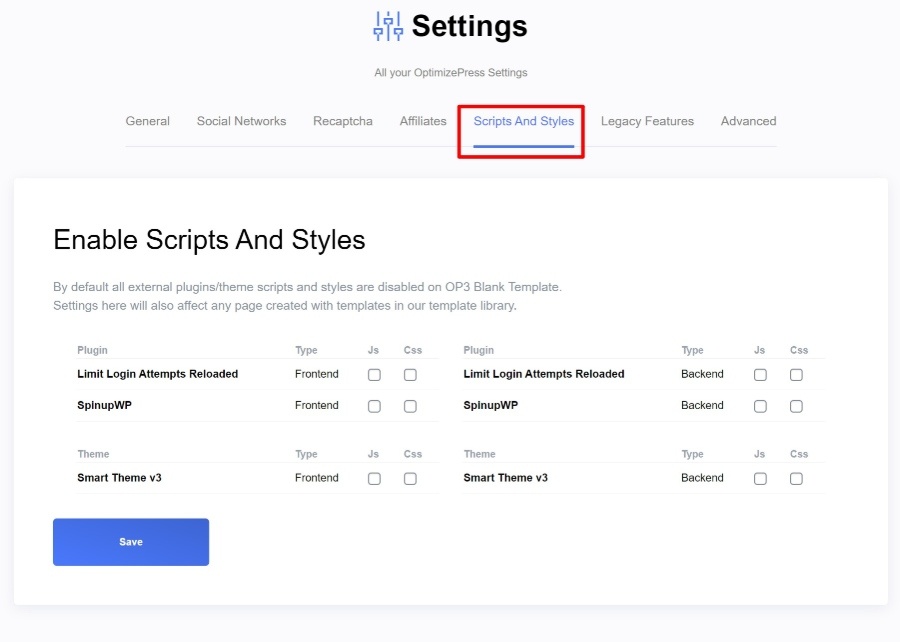
Практический опыт с OptimizePress SmartTheme
OptimizePress SmartTheme — отличная тема… но я не думаю, что она должна сильно влиять на ваше решение.
Он выглядит красиво и имеет несколько удобных опций, но лично я бы предпочел связать конструктор OptimizePress с чем-то вроде Genesis, GeneratePress или Astra.
Чтобы контролировать большинство настроек темы, вы можете использовать настройщик WordPress в режиме реального времени:
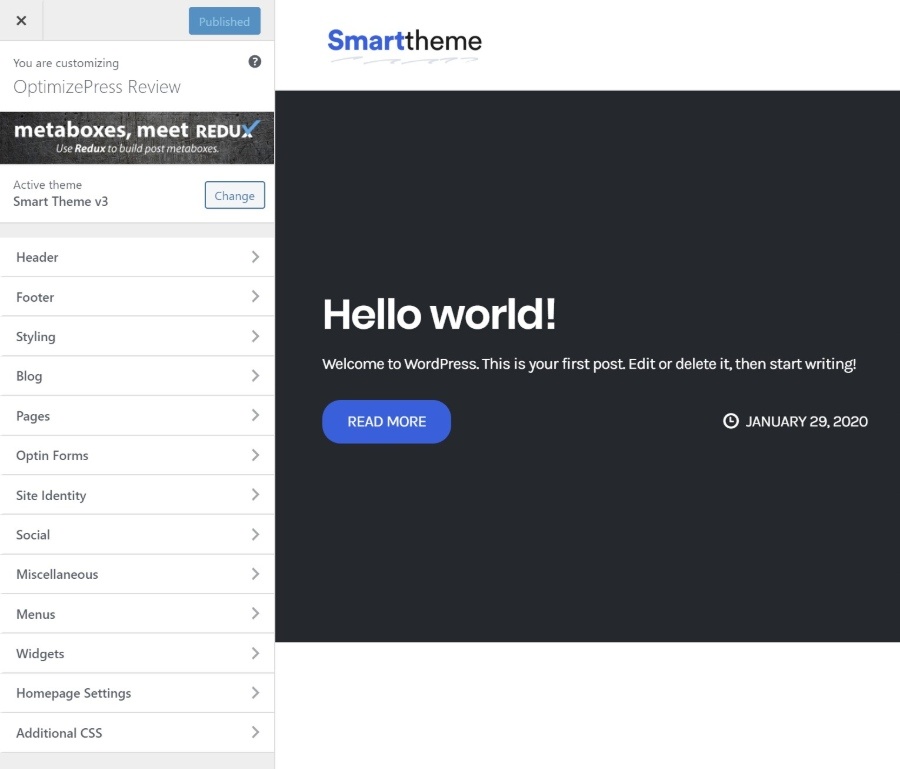
Вы также получаете панель параметров внутренней темы, если предпочитаете такой подход:
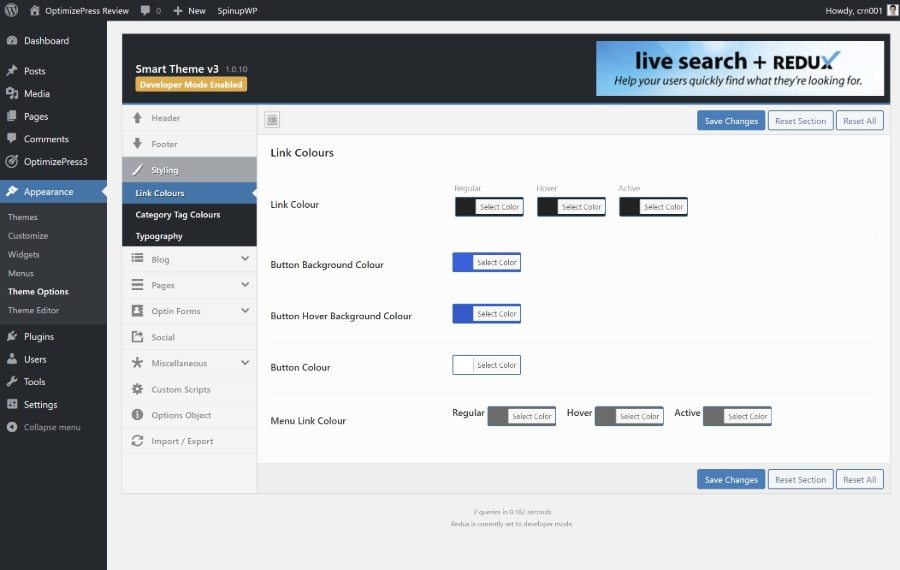
Как я упоминал во вступлении, некоторые из основных моментов:
- Встроенные формы подписки для различных частей сайта.
- Встроенные кнопки социальных сетей.
Мне также нравится инструмент « Пользовательские сценарии », который позволяет вставлять сценарии в разные места вашей темы:
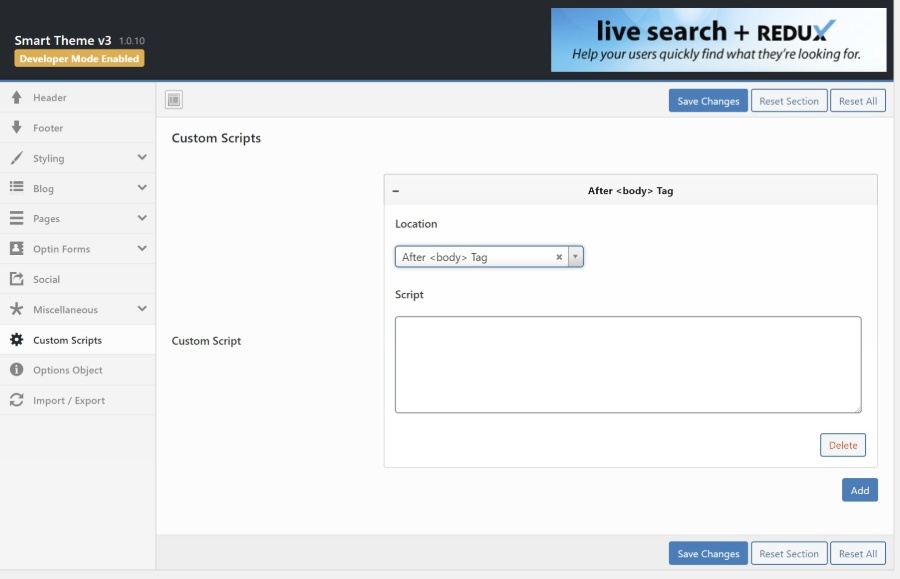
В целом, я думаю, что SmartTheme — отличная тема — я просто думаю, что это скорее «добавка», чем причина для покупки OptimizePress сама по себе.
Говоря о покупке OptimizePress, давайте поговорим о ценах…
OptimizePress 3 Цены
OptimizePress предлагает три тарифных плана. Каждый план предлагает разный набор функций и позволяет использовать инструменты на разном количестве сайтов.
Вы можете просмотреть полную информацию о ценах ниже:
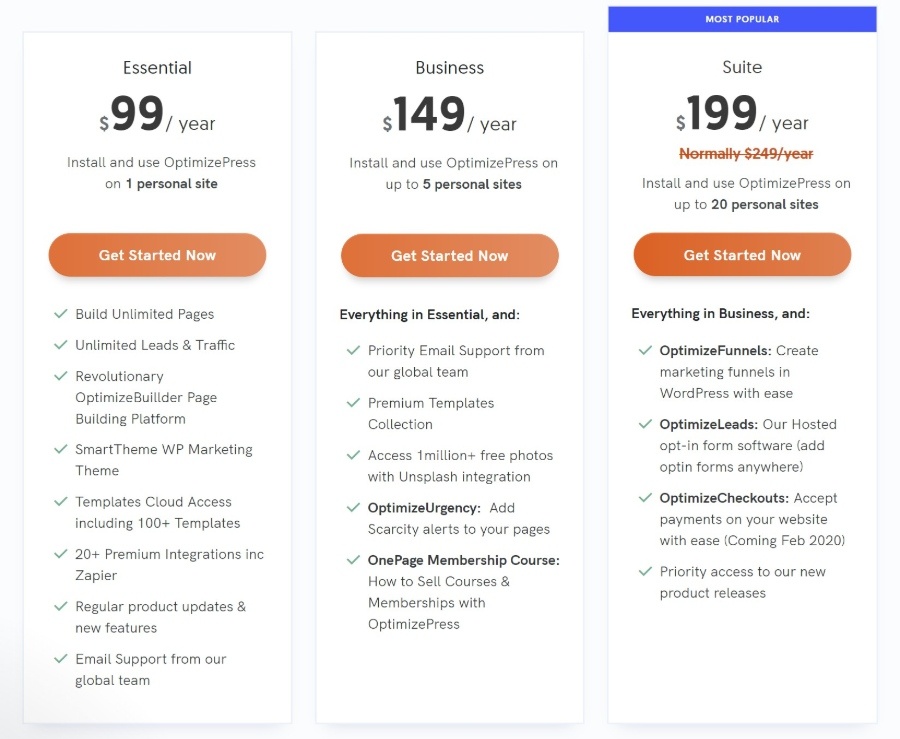
OptimizePress с самым дешевым планом за 99 долларов немного дороже, чем обычный конструктор страниц. Например, Elementor стоит 49 долларов, Brizy — 49 долларов, Divi — 89 долларов… но это включает в себя доступ ко всем продуктам Elegant Themes и использование на неограниченном количестве сайтов.
Так стоит ли платить больше за OptimizePress?
Ну, я думаю, это зависит от того, как вы хотите его использовать…
Если вы обычный пользователь, я бы сказал, что вам лучше использовать бесплатную версию Elementor или более дешевый инструмент.
Но если вы хотите создавать целевые страницы, ориентированные на конверсию, я думаю, что стоит заплатить за OptimizePress, потому что OptimizePress буквально создан с учетом этой цели.
Например, ни один обычный конструктор страниц не предложит вам удобный инструмент для создания всплывающих окон в редакторе или такой большой выбор встроенных интеграций.
Часто задаваемые вопросы об OptimizePress 3.0
1. Что мне нужно для использования OptimizePress 3.0?
OptimizePress — это плагин WordPress, поэтому вам, очевидно, понадобится работающий веб-сайт WordPress с возможностью установки плагинов ( либо собственный WordPress, либо бизнес-план WordPress.com или выше ).
Кроме того, у OptimizePress нет особых требований к серверу, которые отличаются от любого другого плагина WordPress.
На вашем сервере должен быть установлен как минимум PHP 7, который поддерживают все качественные хосты WordPress, и вы уже должны его использовать.
2. Будут ли страницы, созданные в OptimizePress 2.0, работать с OptimizePress 3.0?
Вроде! Вы можете без проблем запускать OptimizePress 3.0 вместе с OptimizePress 2.0, а это значит, что вы по-прежнему можете использовать свои старые проекты OptimizePress 2.0, а также получать преимущества от OptimizePress 3.0.
Для этого вам нужно будет установить оба плагина, но разработчик сделал их совместимыми.
Кроме того, команда OptimizePress по-прежнему поддерживает OptimizePress 2.0, поэтому срочной необходимости в обновлении нет, хотя я бы рекомендовал это сделать, поскольку версия 3.0 — это огромное улучшение.
3. Могу ли я редактировать страницы из OptimizePress 2.0 в OptimizePress 3.0?
Нет! Вы не сможете использовать новый редактор OptimizePress 3.0 для редактирования страниц, созданных с помощью OptimizePress 2.0. Однако вы по-прежнему сможете редактировать их с помощью старого редактора OptimizePress 2.0.
4. Нужно ли использовать тему OptimizePress?
Нет! OptimizePress 3.0 будет работать с любой темой WordPress, так что не стесняйтесь оставить существующую тему или выбрать любую из существующих тем.
Как я подробно описал выше, OptimizePress 3.0 включает в себя собственную тему, но вы не обязаны использовать эту тему.
5. Нужно ли мне знать HTML/CSS для использования OptimizePress 3.0?
Нет! Прелесть визуального редактора OptimizePress 3.0 с перетаскиванием заключается в том, что каждый может создавать красивые целевые страницы. Вам не нужны какие-либо специальные технические знания, чтобы воспользоваться преимуществами OptimizePress 3.0.
6. Могу ли я использовать OptimizePress 3.0 с OptimizeMember?
Нет! OptimizeMember будет работать только с OptimizePress 2.0 — вы не можете использовать его с OptimizePress 3.0.
OptimizeMember был расширением для OptimizePress 2.0, которое помогало вам настроить сайт членства в WordPress.
То же самое касается любого старого расширения OptimizePress 2.0. OptimizePress 3.0 имеет собственный набор расширений, которые отделены от OptimizePress 2.0.
Заключительные мысли об обзоре OptimizePress 3
OptimizePress 3 — это огромное улучшение по сравнению с предыдущими версиями.
Новый OptimizeBuilder очень удобен в использовании. С таким количеством встроенных опций редактирования и удобных функций он предлагает один из самых быстрых способов проектирования среди всех конструкторов страниц, которые я использовал.
Он также предлагает отличные возможности адаптивного дизайна, что важно в 2022 году и далее.
Когда вы объединяете это со всеми элементами и интеграциями, ориентированными на маркетинг, а также с инструментом построения воронки, вы получаете действительно заманчивый дизайн WordPress для маркетологов или всех, кто хочет создавать целевые страницы или страницы продаж, ориентированные на конверсию.
Если вы хотите начать работу, купите OptimizePress 3 сегодня. Все планы поставляются с 30-дневной гарантией возврата денег, поэтому нет никакого риска, если вам что-то не понравится.
Получить OptimizePress 3
У вас есть вопросы о нашем обзоре OptimizePress 3, которые помогут вам принять решение? Спрашивайте в комментариях!
